Interaction avec les glissières
L'interaction avec le curseur permet aux candidats de démontrer leur connaissance d'un type de chiffre, tel qu'un pourcentage, un total, etc. La réponse est transmise en faisant glisser un indicateur sur une échelle horizontale.
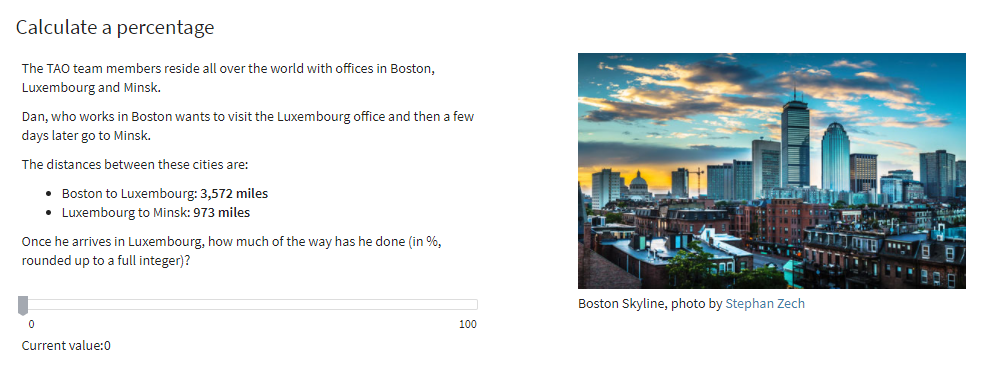
Une fois que vous avez généré un nouvel élément et cliqué sur Authoring dans la barre d'action, suivez les étapes ci-dessous pour créer une nouvelle interaction de type Slider :
1. De la Bibliothèque des interactions communes à gauche, faites glisser le Glissière icône sur l'élément vide et le déposer sur l'élément toile.
Cela crée une nouvelle fenêtre d'interaction Slider. Un champ de question se trouve en haut, suivi d'un élément de contrôle graphique (un "curseur") indiquant l'échelle couverte par les réponses à la question. Sous le curseur se trouve la valeur actuelle représentée par le curseur ("0").
2. Remplissez le champ de la question, où il est indiqué de définir l'invite.
Il s'agit de décrire la tâche confiée au candidat, généralement une question portant sur des nombres ou une fraction, etc.
Remarque : consultez le chapitre sur les options de traitement de texte pour obtenir des détails sur les options d'édition du texte, comme l'utilisation de l'italique ou du gras dans votre article, et l'insertion d'éléments tels que des stimuli ou des médias partagés, des tableaux ou des formules.
3. Réglez les paramètres sur le curseur.
Cela peut être fait dans le panneau des propriétés de l'interaction à droite.
Tout d'abord, définissez les limites supérieure et inférieure du curseur à l'aide des cases Upper Bound et Lower Bound.
Par défaut, la limite inférieure est fixée à 0 et la limite supérieure à 100. Ces valeurs par défaut anticipent une réponse en pourcentage, mais peuvent être ajustées à volonté, tant que la limite inférieure est inférieure à la limite supérieure."
Ensuite, ajustez les intervalles sur le curseur dans la case Étape. Par défaut, la valeur de l'étape est fixée à 1. Ces valeurs doivent être personnalisées en fonction de la question. (Par exemple, à la question "Quelle était la population de la ville islandaise de Reykjavik en 2014 ?", les propriétés d'interaction pour la réponse, 120 000, pourraient être définies de sorte que la valeur inférieure soit 100 000, la valeur supérieure soit 200 000 et la valeur d'étape soit 10 000).
4. Cliquez sur Réponse à droite de l'en-tête d'interaction bleu pour définir la ou les bonnes réponses.
Cela permet d'accéder au curseur réel, de sorte que la réponse peut être définie. Vous pouvez le faire en déplaçant l'indicateur vers la valeur correcte.
6. Cliquez sur le bouton bleu "Done". Votre interaction avec le curseur est maintenant terminée.
Après cette étape, vous pouvez prévisualiser et tester votre interaction en suivant les instructions données aux étapes 5 et 6 de la création d'un élément de test.
